Oibrigh níos tapúla leis na haicearraí agus leideanna 23 Premiere Pro CC seo
Nuair a eagarthóireacht físeán i Taibhiú Pro, is féidir leat a lán ama a shábháil ag baint úsáide as Méarchlár aicearraí, agus beidh tú níos lú seans ag fulaingt ó lámh luch.
Tá sé intuigthe nach mian leat gach aicearra féideartha a chur de ghlanmheabhair, má thosaíonn tú leis an liosta seo sábhálfaidh tú soicind amháin nó níos mó arís agus arís eile, agus le himeacht ama tabharfaidh tú faoi deara go n-éireoidh an próiseas tionóil níos tapúla agus níos réidh. agus éiríonn níos mó spraoi.
Tá an-iarracht déanta ag Adobe roinnt aicearraí a cheilt, is eol duit as seo amach cá háit le teacht orthu freisin!

Sa phost seo clúdóimid:
- 1 Aicearraí Premiere Pro CC is Fearr
- 1.1 Súmáil Isteach / Zoom Out
- 1.2 Cuir Cuir in Eagar
- 1.3 Téigh go dtí Ar Aghaidh / Pointe Eagar roimhe seo
- 1.4 Roghnaigh Gearrthóg ag Playhead
- 1.5 Díroghnaigh Uile
- 1.6 Uirlis láimhe
- 1.7 Clipeanna a mhalartú
- 1.8 Mód Baile Átha Troim
- 1.9 Trim seo chugainn / roimhe Cuir in Eagar go Playhead
- 1.10 Ripple Trim Previous / Next Edit to Playhead
- 1.11 Leathnaigh Eagar
- 1.12 Gearrthóg nudge
- 1.13 Roghnú gearrthóg sleamhnáin ó chlé go deas (Gearrthóg Sleamhnáin)
- 1.14 Roghnú gearrthóg duillín ar chlé nó ar dheis (Gearrthóg Duillín)
- 2 Na 5 Leid Úsáideacha is Fearr le haghaidh Adobe Premiere CC
- 3 Eagraigh Níos Fearr in Adobe Premiere Pro leis na 4 Leideanna seo
- 4 Conclúid
Aicearraí Premiere Pro CC is Fearr
Súmáil Isteach / Zoom Out
Win/Mac: = (súmáil isteach) – (súmáil amach)
Más mian leat páirt a aimsiú go tapa sa montáis, tá sé úsáideach zúmáil amach ar dtús, cuir an ceann súgartha thart ar an áit cheart agus zúmáil isteach go tapa arís. Tá sé seo i bhfad níos fearr agus níos tapúla leis an méarchlár ná leis an luch.
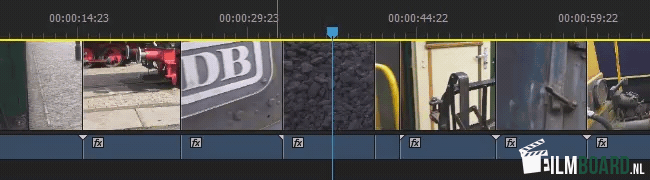
Cuir Cuir in Eagar
Win: Ctrl + K Mac: Command + K
Is fiú a lua go bhfuil eagarthóirí ann a chliceálann ar an lann rásúir. Is feidhm é seo nach mór duit a chur láithreach ar eochair, tá rásúir do do chuid gruaige (féasóg), i Premiere Pro úsáideann tú eochair ar ndóigh!
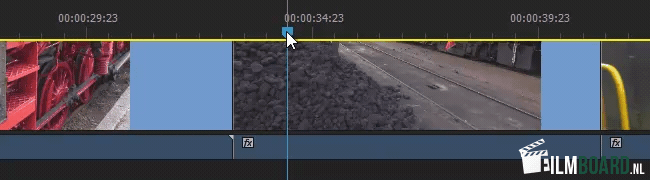
Téigh go dtí Ar Aghaidh / Pointe Eagar roimhe seo
Win/Mac: Suas / Síos (saigheadeochracha)
Is féidir leat dul go dtí an chéad phointe eile nó an pointe eagarthóireachta roimhe sin i bhformhór na n-eagarthóirí leis an méarchlár. Tá sé sin áisiúil, ach i Premiere Pro is féidir leat breathnú ar na pointí sin ar an gciseal gníomhach le aicearra.
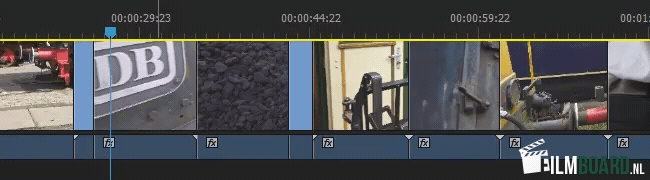
Roghnaigh Gearrthóg ag Playhead
Win/Mac:D
Tús a chur le do chláir scéil stad-ghluaisne féin
Liostáil lenár nuachtlitir agus faigh do íoslódáil saor in aisce le trí chlár scéil. Cuir tús le do scéalta a thabhairt beo!
Ní úsáidfimid do sheoladh ríomhphoist ach amháin le haghaidh ár nuachtlitir agus beidh meas againn ar do príobháideachta
Tá go leor bealaí ann chun gearrthóga a roghnú trí dhul go dtí an pointe isteach nó amach, nó trí chliceáil ar an ngearrthóg leis an luch. Leis an aicearra seo roghnaíonn tú go díreach an gearrthóg atá faoin gceann súgartha.
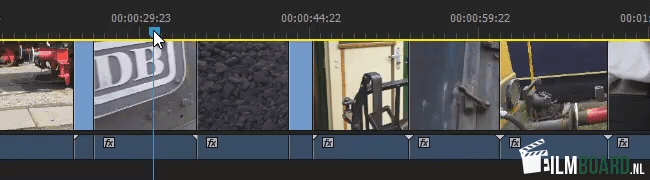
Díroghnaigh Uile
Win: Ctrl + Shift + A Mac: Shift + Command + A
Ní oibríocht chasta é sin ann féin, ach cliceáil lasmuigh den amlíne, ach caithfidh tú sleamhnú leis an luch. Leis an aicearra seo is féidir leat an rogha iomlán a chealú láithreach.
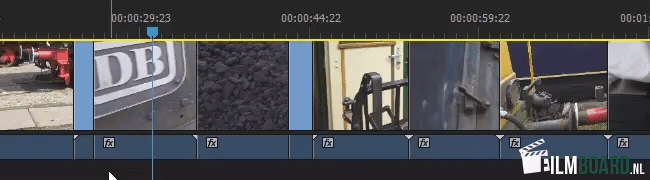
Uirlis láimhe
Win/Mac: H
Ní aicearra díreach é, ach áisiúil más mian leat cuardach tapa a dhéanamh ar feadh nóiméad san amlíne. Sleamhnaigh suas an amlíne beagán gan an ceann súgartha a bhogadh. Féadfaidh sé seo a bheith an-úsáideach, go háirithe i gcomhcheangal leis an gcnaipe súmáil (HANDIG…tá brón orm…).
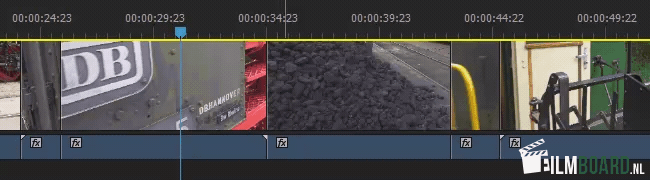
Clipeanna a mhalartú
Win: Ctrl + Alt Mac: Rogha + Ordú
Más mian leat gearrthóg a tharraingt ar an amlíne gan bearna a chruthú san amlíne, bain úsáid as an gcomhcheangal eochrach seo agus an luch a tharraingt chun an dá ghearrthóg a mhalartú.
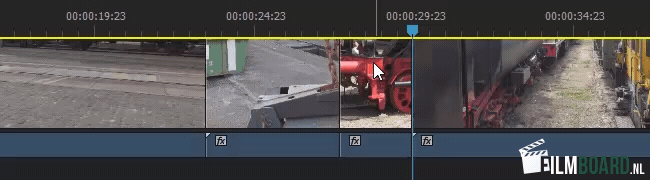
Mód Baile Átha Troim
Buaigh: T Mac: T
Má roghnaíonn tú pointe gléasta gearrthóg, is féidir leat na haicearraí seo a úsáid chun an gearrthóg a ghiorrú nó a fhadú ag baint úsáide as an méarchlár. Is féidir leat scamhadh beacht a roghnú nó bealach níos leithne scamhadh.
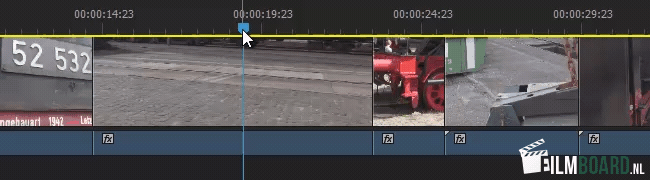
Trim seo chugainn / roimhe Cuir in Eagar go Playhead
Win: Ctrl + Alt + W (seo chugainn) – Ctrl + Alt + Q (roimhe seo) Mac: Rogha + W (seo chugainn) - Rogha + Q (roimhe seo)
Mura bhfuil tú ag iarraidh tionchar a imirt ar an amlíne iomlán, is féidir leat cuid de thús nó deireadh gearrthóg a bhearradh go héasca leis an aicearra seo. Fanann na gearrthóga timpeall air ansin go néata i bhfeidhm.
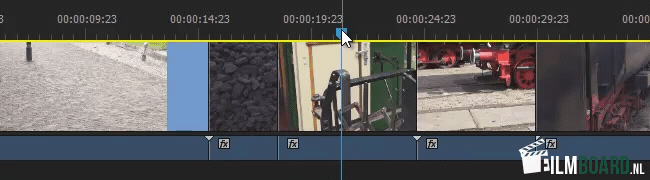
Ripple Trim Previous / Next Edit to Playhead
Win/Mac: W (ar aghaidh) – Q (roimhe seo)
Bealach eile le beagán a ghearradh go tapa ó thús nó deireadh na gearrthóg, ach an uair seo sleamhnaíonn an chuid eile den amlíne chomh maith ionas nach bhfaighidh tú bearnaí ar bith.
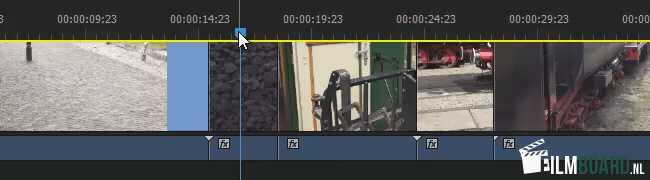
Leathnaigh Eagar
Win/Mac: Shift + W (ar aghaidh) – Shift + Q (roimhe seo)
Más mian leat an gearrthóg a dhéanamh beagán níos faide ag an tús nó ag an deireadh, ní gá duit na foircinn a tharraingt leis an luch. Cuir an ceann súgartha san áit ar mhaith leat an tús nó an deireadh a shocrú agus brúigh an aicearra cuí.
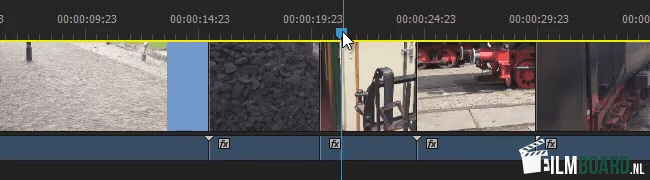
Gearrthóg nudge
Win: Alt + Clé/Deas/Suas/Síos (saighead) Mac: Ordú + Clé/Deas/Suas/Síos (saighead)
Leis an aicearra seo gheobhaidh tú an rogha gearrthóg agus is féidir leat é a bhogadh go cothrománach agus go hingearach. Tabhair faoi deara go ndéanfaidh an ghearrthóg an bunábhar a fhorscríobh! Téann an rian fuaime ar aghaidh mar sin uaireanta bíonn sé níos áisiúla “dínascadh” a dhéanamh ar dtús.
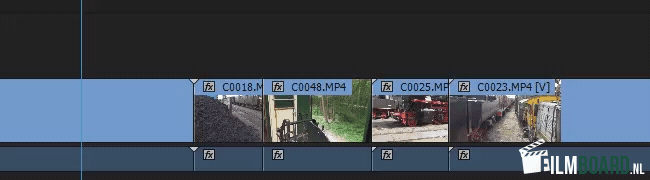
Roghnú gearrthóg sleamhnáin ó chlé go deas (Gearrthóg Sleamhnáin)
Buaigh: Alt + , nó . Mac: Rogha + , nó .
Ligeann sé seo duit an rogha gearrthóg a bhogadh ó chlé go deas agus déanfar na gearrthóga máguaird a choigeartú go huathoibríoch.
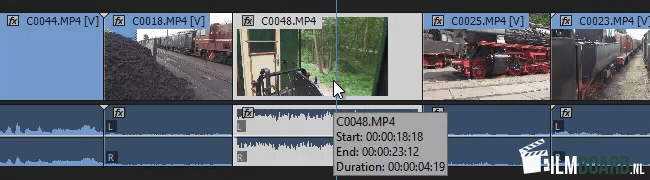
Roghnú gearrthóg duillín ar chlé nó ar dheis (Gearrthóg Duillín)
Win: Ctrl + Alt + Clé/Deas Mac: Rogha + Ordú + Clé/Deas
Coinníonn sé seo fad iomlán an ghearrthóg, ach roghnaíonn tú nóiméad difriúil sa ghearrthóg. Is féidir leat an t-achar ama a choigeartú go dtí níos luaithe nó níos déanaí sa ghearrthóg gan cur isteach ar an amlíne.
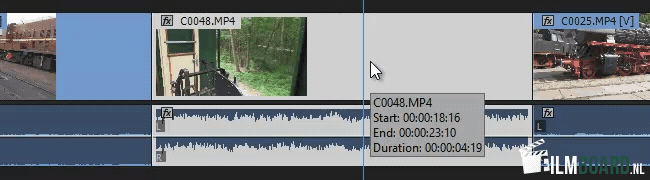
Na 5 Leid Úsáideacha is Fearr le haghaidh Adobe Premiere CC
Bhí Adobe Premiere ar cheann de na pacáistí bogearraí eagarthóireachta físeáin is coitianta le blianta fada. Tá go leor gnéithe ag an gclár cheana féin ar féidir iad a úsáid mar chaighdeán chun é a dhéanamh níos tapúla, níos fearr agus níos éifeachtaí.
Ina theannta sin, is féidir breiseán éagsúla a úsáid a mhéadaíonn an fheidhmiúlacht níos mó fós.
Is féidir leis an iliomad roghanna a bheith iontach, cuideoidh na cúig leid seo leat an leas is mó a bhaint as Adobe Premiere, rud a dhéanfaidh do montáisí níos fearr fós.
Coigeartaigh na socruithe réamhshocraithe i Premiere
Trí roinnt socruithe réamhshocraithe tionscadail a choigeartú is féidir leat tosú níos tapúla. Is cinnte go sábhálann an t-ábhar go dtí socruithe an tionscadail agus fad réamhshocraithe na n-íomhánna neamhbheo.
Chun é seo a dhéanamh, téigh go dtí Edit - Preferences - Ginearálta agus cuardaigh Meáin Scála go Méid an Tionscadail agus Fad Réamhshocraithe Pictiúr.
Má úsáideann tú go leor foinsí éagsúla cosúil le meáin SD agus HD le chéile, sábhálfaidh tú go leor ama trí Scála Meáin a chumasú go Méid an Tionscadail.
De réir réamhshocraithe, tá íomhá, mar shampla grianghraf, ag 150 fráma, nó 5 soicind san amlíne. Murab é seo do rogha, is féidir leat é a choigeartú ag Réamhshocrú Fad Pictiúr.
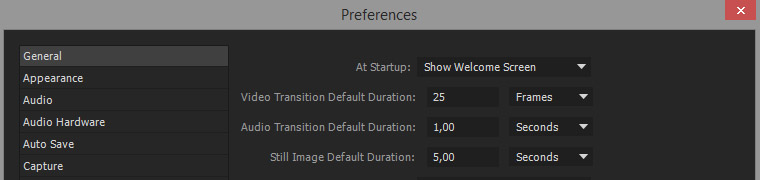
Réamhamharc tapa
Is féidir leat an chuid is mó éifeachtaí, aistrithe agus teidil a fheiceáil san amlíne cheana féin, ach ní i gcónaí a imríonn éifeachtaí casta go réidh.
Trí "Iontráil" a bhrú, ríomhtar na héifeachtaí agus ina dhiaidh sin is féidir leat iad a fheiceáil go réidh i bhfuinneog an mhonatóra. Ansin gheobhaidh tú pictiúr maith de do tháirgeadh go tapa.
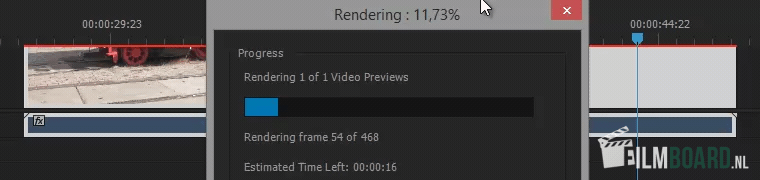
Eagraigh do thionscadal le “Bins”
I bhfuinneog do thionscadail is féidir leat meáin uile an tionscadail a fheiceáil. Níl sé áisiúil na gearrthóga físe, na grianghraif agus na gearrthóga fuaime ar fad a fheiceáil in aon liosta fada amháin.
Trí fillteáin, nó “Bins” a chruthú, is féidir leat foroinn mhaith a dhéanamh. Mar shampla, de réir cineáil meán, nó radhairc aonair i do scannán. Ar an mbealach seo ní chaillfidh tú an forbhreathnú arís.
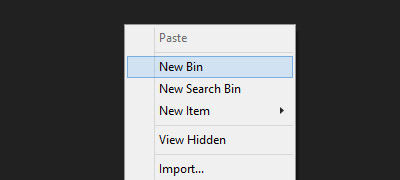
Cruthaigh do chuid aistrithe íomhá féin
Is féidir leat a roghnú ó go leor aistrithe íomhá chun cuma beagán níos mó a thabhairt do do scannán. Is féidir leat na haistrithe a fháil sa chluaisín “Éifeachtaí”.
Is féidir socruithe réamhshocraithe na n-aistrithe a choigeartú tríd an táb “Rialuithe Éifeacht”. Smaoinigh ar fhad an aistrithe, ar an mbealach ina ndéantar an t-aistriú a léirshamhlú, etc.
Agus mar leid bónais: ná húsáid an iomarca aistrithe!
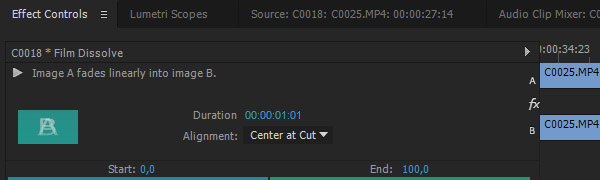
Roghnaigh an méid ceart
Nuair a dhéanann tú físeáin do Youtube ní gá i gcónaí do físeán a onnmhairiú ar an gcaighdeán is airde. Ní bhíonn an caighdeán is fearr riachtanach i gcónaí, go háirithe agus tú ag uaslódáil chuig suíomh Gréasáin.
Ansin déan leagan ar chaighdeán níos ísle, mar shampla 720p in ionad físeán 4K, agus le comhbhrú mp4 in ionad cáilíocht stiúideo, Apple ProRes nó neamh-chomhbhrúite.
Déanann sé seo uaslódáil i bhfad níos tapúla. Coinnigh leagan ardchaighdeáin mar chúltaca, is féidir leat leagan ar chaighdeán níos ísle a dhéanamh i gcónaí.
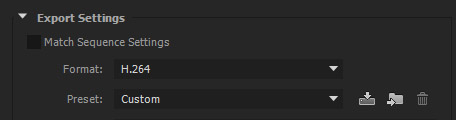
Is féidir leis na leideanna thuas do shreabhadh oibre a dhéanamh níos éifeachtaí. I ndeireadh na dála, ba mhaith leat a bheith gnóthach ag insint do scéal, ní na gnéithe teicniúla.
Má tá tú nuabheirthe i réimse na heagarthóireachta, is féidir leat smaoineamh freisin ar Premiere Elements a cheannach, a thairgeann an chuid is mó de na gnéithe caighdeánacha ar phraghas iomaíoch.
Déanann sé seo níos éasca freisin aistriú níos déanaí, toisc go bhfuil an nós imeachta ginearálta mar an gcéanna.
Eagraigh Níos Fearr in Adobe Premiere Pro leis na 4 Leideanna seo
Is intinn chruthaitheach iad eagarthóirí físeáin, níl aithne orainn mar gheall ar na scileanna iontacha eagrúcháin atá againn.
Ar an drochuair, i dtáirgeadh físeáin caithfidh tú na mílte, na céadta nó fiú na mílte gearrthóg, blúirí, pictiúir agus fuaimeanna cosúil le bhfreagra a chur le chéile.
Sábháil an hassle duit féin agus lean na ceithre leid seo chun do thionscadail Premiere Pro a eagrú agus a choinneáil níos slachtmhar.
An Araid Éifeachtaí
Tá a fhios agat gur féidir leat fillteáin a chruthú san fhillteán tionscadail. Ach an raibh a fhios agat gur féidir leat “Araidí” a chruthú le haghaidh éifeachtaí? Cliceáil ar dheis i do phainéal éifeachtaí agus roghnaigh “Araid saincheaptha nua” nó cliceáil ar dheilbhín an fhillteáin ag an mbun ar dheis.
Tarraing do chuid éifeachtaí isteach ann ionas gur féidir leat iad a aimsiú go tapa ar ball. Simplí ach an-éifeachtach chun d'éifeachtaí a eagrú.
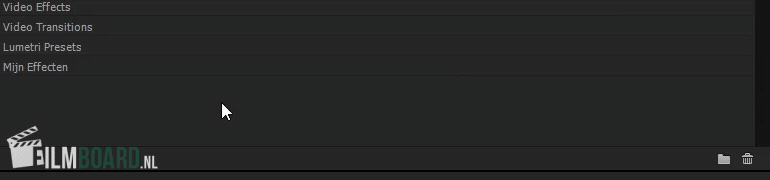
Úsáid Fo-ghearrthóga
Uaireanta bíonn seatanna níos faide agat a mbíonn roinnt seatanna inúsáidte iontu. Nuair a bhíonn B-roll á lámhach tá go leor ábhar agat le roghnú as.
Trí Fhoghearrthóg a chruthú is féidir leat an ghearrthóg seo a roinnt ina ilghearrthóga fíorúla is féidir leat a aimsiú agus a úsáid go tapa i do thionscadal.
Ar dtús roghnaigh an gearrthóg fada, cuir marcóir IN agus AMACH agus ansin roghnaigh Clip - Déan Fochlip nó úsáid an teaglaim eochair Command+U (Mac OS) nó Control+U (Windows).
Ansin beidh an blúire seo le feiceáil mar ghearrthóg nua i bhfuinneog do thionscadail. Is féidir leat na Fochlipíní seo a athainmniú freisin ach an gearrthóg a roghnú agus Enter a bhrú.
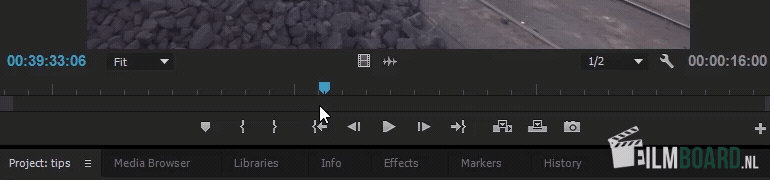
Cruthaigh Lipéid Dathanna
Trí lipéad dathanna a thabhairt do na meáin is féidir leat iad a aimsiú go tapa. Ag Premiere Pro - Roghanna - Réamhshocruithe Lipéad gheobhaidh tú na socruithe caighdeánacha le haghaidh, mar shampla, fuaime, físeáin agus grianghraf.
Ach is féidir leat dul céim amháin eile. Téigh go Premiere Pro - Roghanna - Lipéid Dathanna agus cruthaigh do lipéid féin. Smaoinigh ar Agallamh (Ceann cainte), B-Roll, Ionsáigh, Éifeachtaí fuaime, Ceol, Grianghraf (Stills) srl.
Ansin téann tú chuig an ábhar sa tionscadal, cliceáil ar dheis agus roghnaíonn tú an cineál. Sa chaoi seo is féidir leat teacht go tapa ar an ábhar atá ag teastáil.
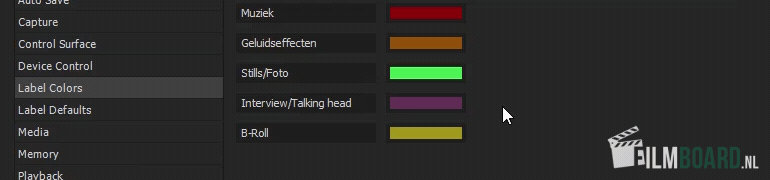
Bain ábhar neamhúsáidte
Nuair a bhíonn do pháirt san eagarthóireacht déanta, ligeann “Bain Neamhúsáidte” duit gach ábhar nach bhfuil san amlíne a bhaint in aon oibríocht amháin.
Má dhéanann duine éigin eile é níos déanaí, ní chaithfidh an duine sin a bheith ag streachailt trí shlamadh gearrthóga nach bhfuil in úsáid. Tá sé úsáideach freisin go mbeadh a fhios agat cén t-ábhar nach bhfuil ag teastáil a thuilleadh.
Tabhair aird sula ndéanfaidh tú an oibríocht seo, cé nach scriosfar na comhaid ó do dhiosca, d'fhéadfadh sé a bheith ina dhúshlán mór gearrthóg amháin a aimsiú mura bhfuil an eagarthóireacht críochnaithe.
Is fearr do thionscadal a shábháil faoi ainm nua sula n-úsáidtear “Bain Neamhúsáidte”.
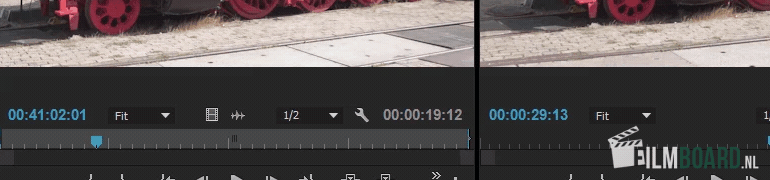
Ar ndóigh, ba mhaith leat tosú agus do chuid íomhánna a chur in eagar láithreach. Ach is féidir le heagrú beag roimh ré uaireanta a shábháil tú, fiú laethanta oibre.
Toisc gur féidir leat an t-ábhar atá uait a fháil níos tapúla, críochnaíonn tú sa “sreabhadh” i bhfad níos tapúla freisin agus coinníonn tú léargas níos fearr ar an scéal atá san amlíne.
Chomh maith le heagrú caighdeánach ar nós Lipéid Dathanna, Araidí agus Fo-chlipíní, is féidir leat breathnú ar do chomhaid tionscadail ó am go chéile.
Is féidir leat comhaid atá ar an mbealach a lipéadú freisin nó iad a chur in Araid “dramhaíl” sula scriosann tú go buan iad. Ansin coimeádann tú forbhreathnú, go háirithe má oibríonn tú le roinnt daoine ar thionscadal amháin.
Conclúid
Leis na haicearraí seo do Premiere Pro sábhálfaidh tú go leor ama cheana féin le linn na heagarthóireachta.
Roinnt aicearraí a úsáideann tú ó am go chéile, cuid eile a bheidh tú ag úsáid i gcónaí i ndiaidh an lae inniu.
Dia duit, is mise Kim, mamaí agus díograiseoir stopghluaiseachta le cúlra i gcruthú na meán agus i bhforbairt gréasáin. Tá paisean ollmhór agam sa líníocht agus sa bheochan, agus anois táim ag tumadh chun tosaigh i saol na gluaiseachta gan stad. Le mo bhlag, tá mo chuid foghlama á roinnt agam libhse.
